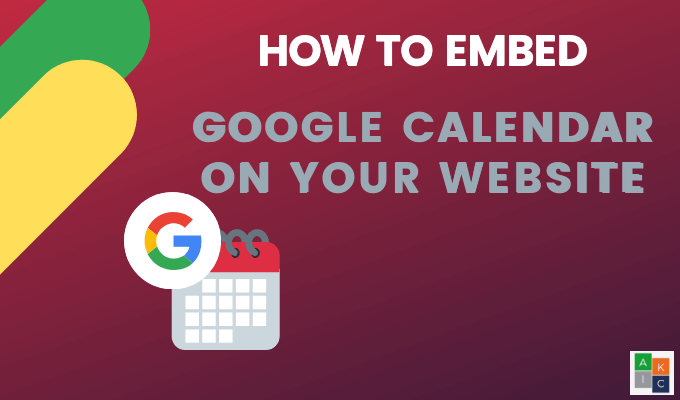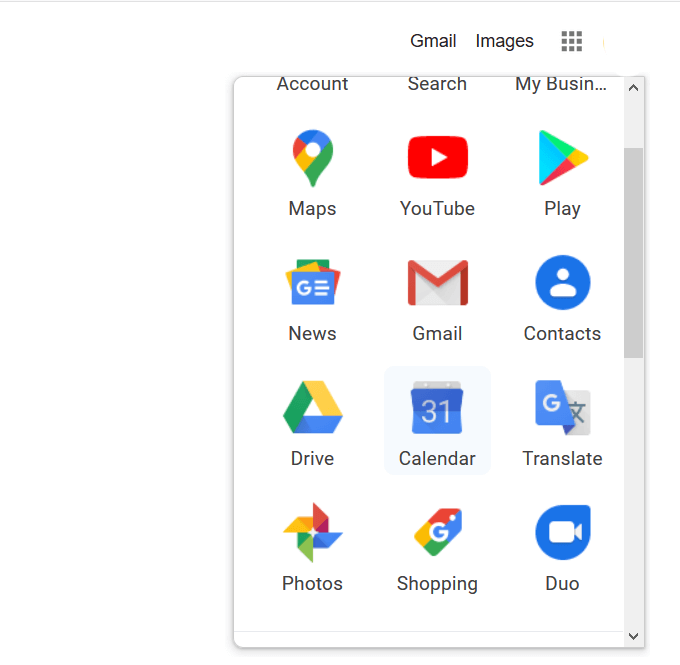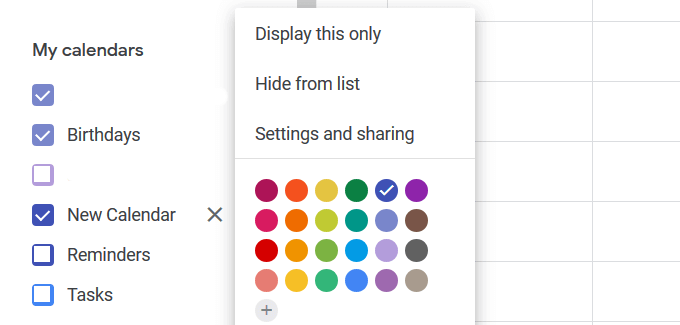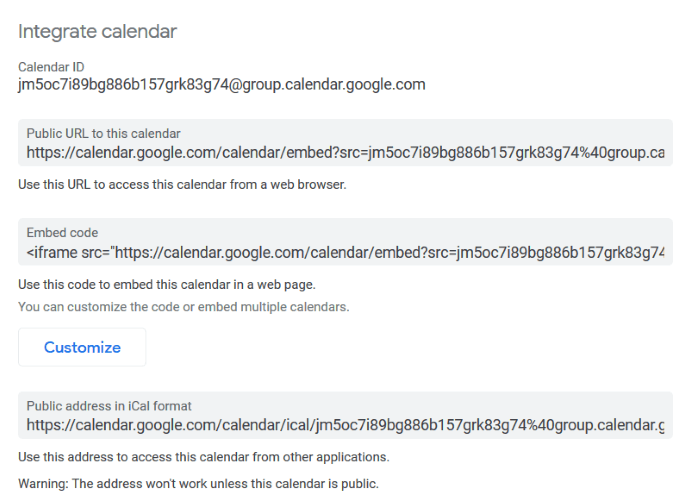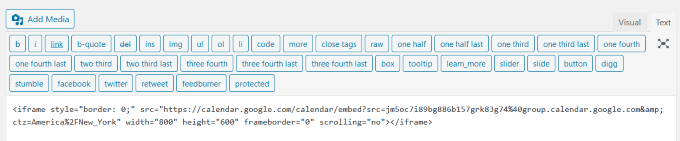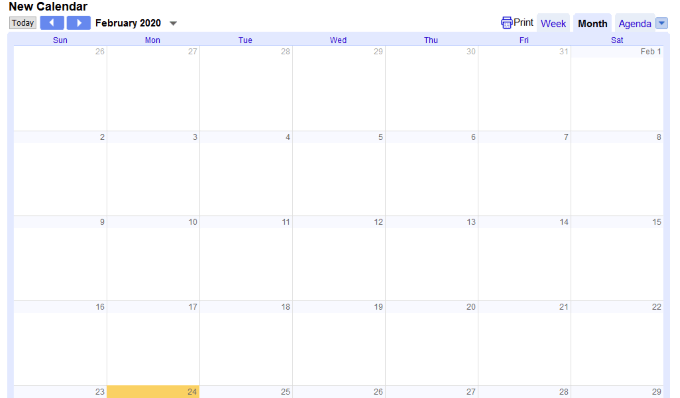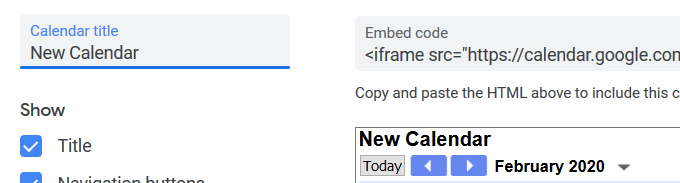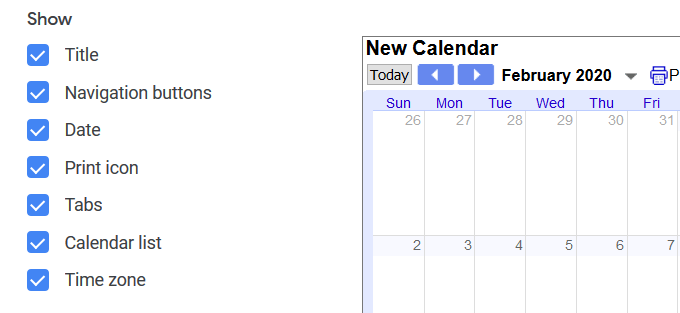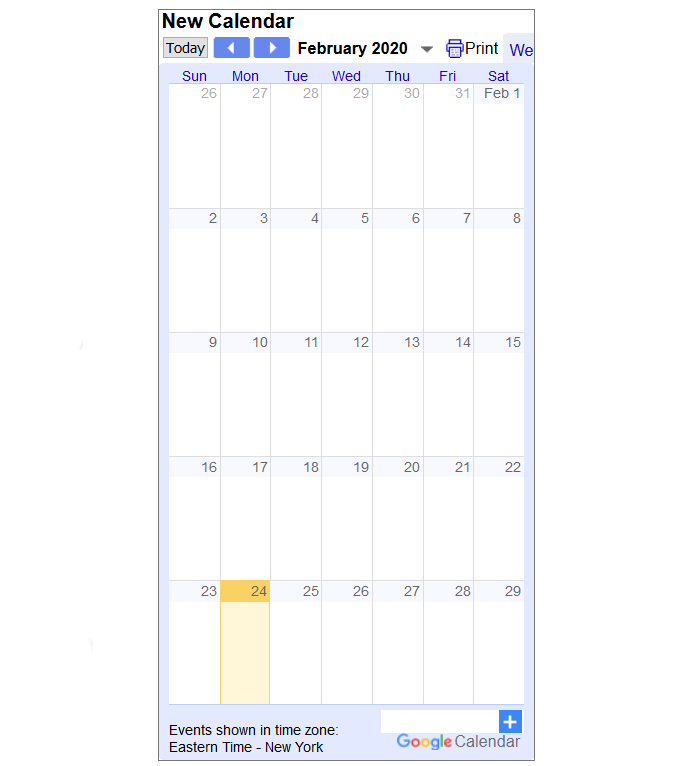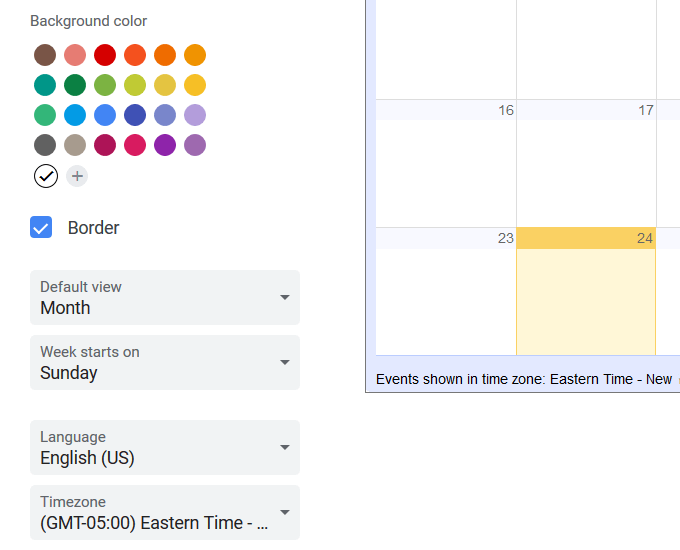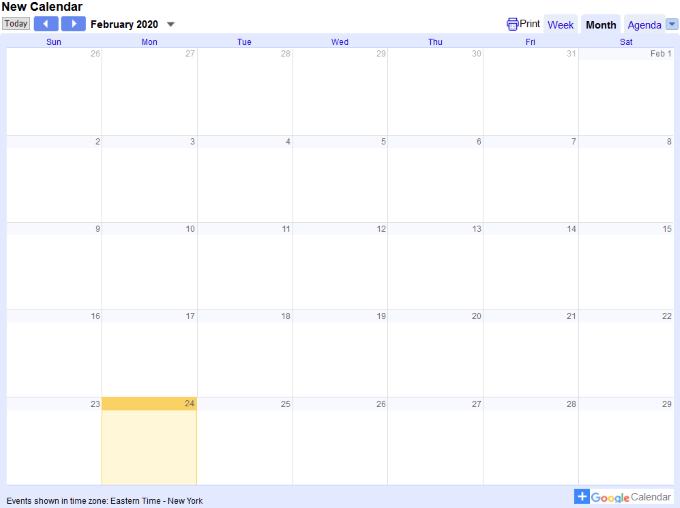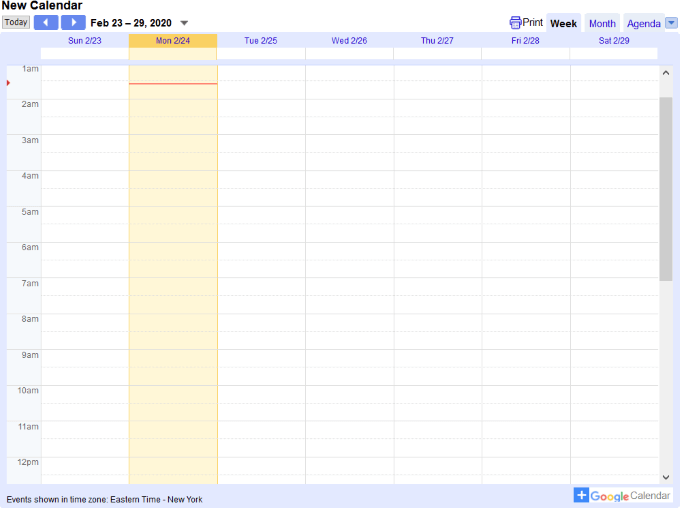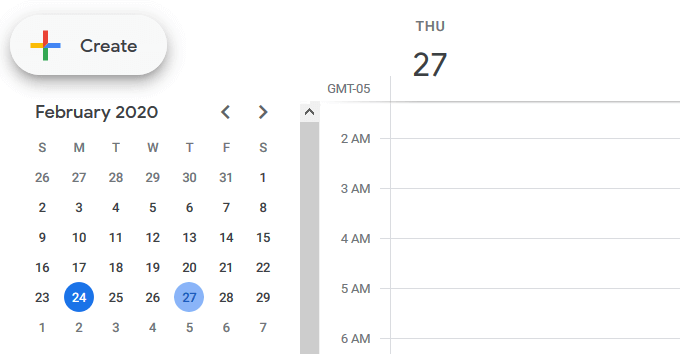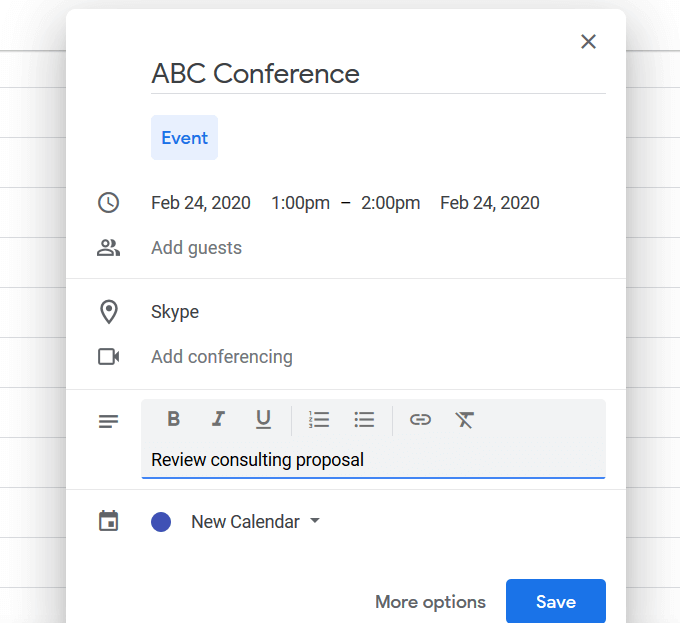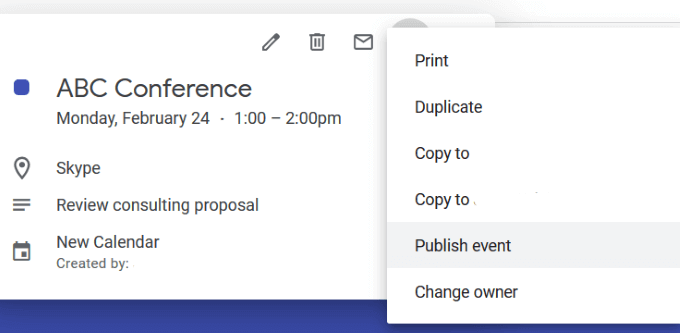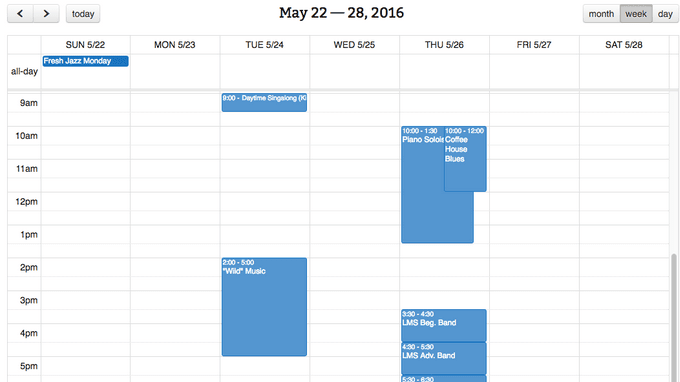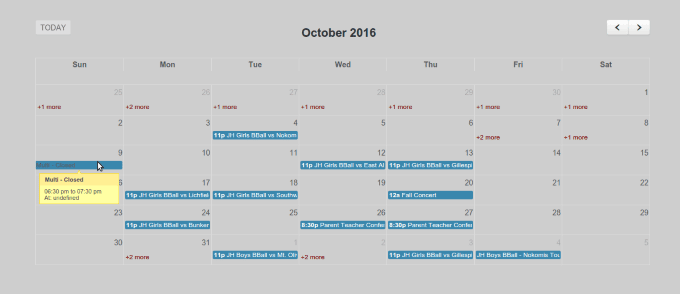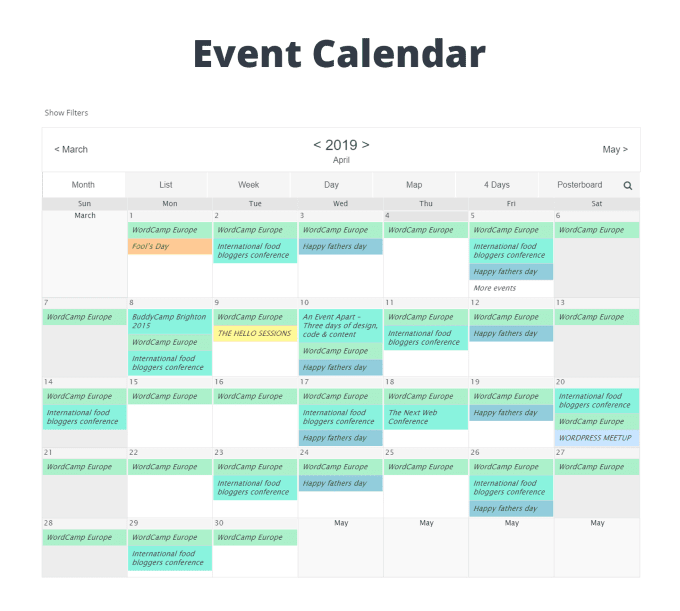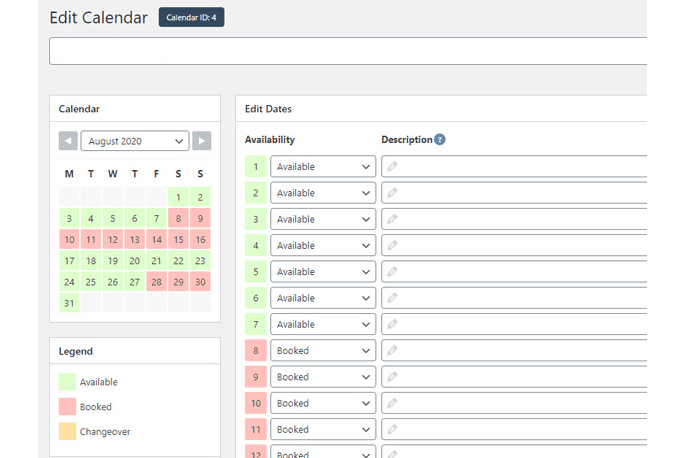Как подписаться на гугл календарь
Google Календарь: как создать, как пользоваться и добавлять напоминания
У Google много удобных сервисов собственной разработки. Сегодня поговорим о календаре, который помогает планировать время и избавляет от необходимости держать в голове одновременно несколько задач.
В статье разберем, что такое Google Календарь, как он работает, и какие в нем есть функции.
Переходи и подписывайся прямо сейчас:
Что такое Google Календарь и как его можно использовать для планирования
Google календарь — это планировщик задач. В нем создаются карточки — задачи, которые нужно выполнить в определенные дни. По всем заданиям приходит уведомление на почту. Если какие-то задачи не выполнены или не требуют срочности, можно перенести их в календаре на другой день. Инструмент универсальный и подходит, как для ежедневных рутинных задач, так и для планирования бизнес процессов.
Что можно сделать в Гугл Календаре:
Кому подходит календарь — всем, кому нужен удобный, надежный и бесплатный планировщик. Им пользуются блогеры, фрилансеры, предприниматели, учителя, сотрудники компаний и просто те, кому важно соблюдать распорядок дня.
Для Гугл Календаря есть мобильное приложение, чтобы отслеживать задачи с телефона, но можно работать и в веб версии.
Возможности, функции, настройка
Познакомимся с возможностями календаря. Как их настроить и правильно использовать.
Создание своего календаря
Основная функция сервиса — календарь, в который добавляются задачи. Можно создать сразу несколько календарей, например, «Бытовое», «Работа», «Задачи по проекту Х», но пока мы остановимся на одном — все остальные создаются по аналогии.
Заходим в Google Календарь. По умолчанию открывается неделя, но можно изменить режим на дневной, месячный, годовой или в виде расписания. Для этого нужно нажать на кнопку «Неделя» возле шестеренки и выбрать нужный режим.
Можно работать в том календаре, который создался автоматически или сделать отдельный календарь, для этого в списке календарей находим пункт «Другие календари» и нажимаем на плюс, во всплывающем окне кликаем «Создать календарь».
Вводим название и описание календаря, дальше жмем на кнопку «Создать календарь».
Как добавить карточку с заданием к календарю
Есть 2 способа, первый — через кнопку создать. Нажимаем на нее.
Пишем название карточки, ее тип — мероприятие, напоминание, задание. Указываем время. Добавляем описание и местоположение (если нужно), можно сразу добавить гостей, то есть настроить совместный доступ. Им на почту придет уведомление о созданной карточке. Есть еще расширенные настройки, их можно заполнить позже, уже после создания карточки. Как и подключить совместный доступ. После первоначальных настроек жмем «Сохранить».
Второй способ добавления карточек удобнее — нужно просто кликнуть на нужный прямоугольник в сетке, и создается карточка. Настройки такие же, как в предыдущем варианте.
Есть еще третий способ — через кнопку «Задачи» — синий круг с карандашом в правой части календаря.
Если воспользоваться им, то карточка создается не в сетке, а над ней.
Первые 2 способа синхронизируются с мобильным приложением, а карточки, созданные через «Задачи» остаются в веб-версии календаря.
После создания карточек с заданиями получается день, неделя или месяц в виде таблицы, в которой сразу видно, когда есть свободное время.
Созданные карточки можно редактировать. Для этого жмем на карточку, а затем на символ карандаша. Либо можно просто 2 раза кликнуть левой кнопкой мыши по карточке.
Здесь можно изменить текущие настройки, например, время и дату или добавить новые — настроить количество и частоту уведомлений, время их прихода (например, за полчаса), разрешения для совместного доступа.
Карточки можно переносить на другие дни обычным перетаскиванием. Это нужно для того, чтобы не создавать новую карточку, если вдруг вы не успели выполнить задачу вовремя.
По умолчанию на главной странице сервиса показывается общий календарь, куда могут входить все остальные. Можно отключить видимость некоторых календарей — нужно просто снять галочку в их перечне.
Настройка цветов
Карточки можно обозначать определенным цветом. Это делается для того, чтобы не путаться в задачах. Очень удобно, особенно, если вы работаете одновременно над несколькими проектами.
Цвет назначается двумя способами:
Опция «Повестка дня»
Если ее включить, то каждый день в определенное время вы будете получать на электронную почту список задач на день. Заходим в настройки конкретного календаря (находим календарь в списке, нажимаем 3 точки — Настройки и общий доступ).
В настройках находим пункт Другие уведомления, дальше Повестка дня, нажимаем на галочку и выбираем Электронная почта (по умолчанию стоит Нет).
Расписание
Расписание — это тип календаря, который показывает мероприятия списком, а не таблицей. Находится вверху рядом с шестеренкой, там, где мы выбираем тип календаря — день, неделя, год.
Смена владельца
По умолчанию, вы — владелец всех созданных карточек, но можно назначить другого человека владельцем, тогда у него будет полный контроль над карточкой. Для этого нажимаем на карточку, затем на 3 точки (справа от конверта), в открывшемся окне жмем «Смена владельца». Далее нужно указать почту другого человека.
Синхронизация с сервисами
Календарь можно связать с другими сервисами, особенно если они гугловские, например, заметки Google Keep, уже встроены в календарь — оранжевый значок.
Больше интеграций можно найти, если нажать на 3 точки в правой части календаря, а затем «Установить дополнения».
Здесь в основном сервисы для бизнеса — Zoom, CRM, облачные хранилища, хотя календарь совместим и с другими сервисами, которых нет в этом списке. Например, с Trello.
Карточки из Trello можно добавить в Гугл Календарь. Заходим в меню Trello — добавить улучшения, находим в списке сервисов Календарь и добавляем его в меню.
В меню появился значок календаря, нажимаем на него и в открывшемся окне выбираем «Редактировать настройки Улучшений».
Выскакивает предложение включить синхронизацию с личным Гугл календарем, включаем и выпадает окошко с ссылкой. Нужно скопировать эту ссылку.
Затем идем в Гугл Календарь, нажимаем на плюсик, чтобы добавить новый календарь.
И далее нажимаем «Добавить по URL».
В открывшемся окне нужно вставить ссылку, которую мы скопировали в Trello.
С какими еще сервисами можно синхронизировать Календарь:
Есть удобный инструмент albato, через который можно настроить интеграцию календаря с десятками сервисов.
Печать
Планируем дни рождения/мероприятия/события
Для дней рождения и памятных дат можно воспользоваться готовым календарем, который есть по умолчанию у всех пользователей сервиса.
Он ничем не отличается от других календарей, но чтобы было проще создать карточки, привязанный к датам, лучше переключиться на вид календаря «Год» в общих настройках (шестеренка), выбрать нужный день и уже в нем создать карточку с напоминанием.
Защита от СПАМА (когда его рассылают)
Иногда мошенники рассылают спамные приглашения на мероприятия владельцам почты на gmail. Карточки с мероприятием автоматически добавляются в календарь. В карточках содержится реклама и ссылки на другие сайты. Что делать:
В настройках нажимаем Удаление календаря и подтверждаем действие.
В будущем, чтобы избежать спама, советуем проделать такие шаги:
Если это все не помогает, нужно настраивать антиспам фильтры на почте в Gmail.
К сожалению, у этих способов есть и минусы, во-первых они могут лишь частично защитить от спама, во-вторых, можно случайно пропустить не спамные мероприятия.
Совместная работа
Удобно, если над проектом работает несколько сотрудников, или вы используете календарь для расписания планерок. Например, у вас запланирована онлайн конференция в Zoom. Можно создать карточку в календаре и открыть доступ всем участникам конференции — они получат дополнительные уведомления, кроме тех, что рассылает сам Zoom.
Можно дать доступ ко всему календарю или к конкретной задаче. Как это сделать:
В настройках выбираем «Разрешения на доступ» или «Доступ для отдельных пользователей».
Можно включить общий доступ по ссылке или разослать индивидуальные приглашения на почту. Принцип такой же как в Гугл Доках.
Заключение
Гугл Календарь — удобный и бесплатный инструмент для планирования как личных, так и рабочих задач. Его часто используют для совместной работы над проектами, как напоминание о встречах или как To-do лист. Для более удобной работы можно синхронизировать онлайн календарь с мобильным приложением.
Другие статьи про сервисы Google:
Как встроить календарь Google на свой сайт
Идя по этому пути, вы можете встроить Календарь Google на свой сайт. Это также бесплатно и легко в использовании. Все, что вам нужно для начала, это учетная запись Google.
Для начала войдите в свою учетную запись Google, нажмите на сетку приложений рядом с изображением вашего профиля и нажмите Календарь,
Получить код для вставки
открыто Варианты по нажав на три точки рядом с календарем, который вы хотите вставить.
Нажмите на Настройки и обмен из всплывающего окна.
Прокрутите страницу настроек календаря, пока не найдете Интегрировать календарь раздел.
Чтобы сделать ваш календарь видимым для всех, а не только для тех, с кем вы им поделились, вам нужно сделать это публичным,
Для этого включите поле рядом с Сделать доступным для общественности под Права доступа,
Вставьте код в раздел HTML веб-страницы или поста. Например, если вы используете WordPress, создайте новую страницу.
Нажмите на Текст переключиться на редактор HTML. Скопируйте код для вставки из календаря Google и вставьте его на страницу.
Нажать на визуальный вкладка, чтобы увидеть, как календарь выглядит на вашей странице. Вы также можете выбрать «Предварительный просмотр», чтобы увидеть его в передней части вашего сайта.
Вставьте HTML-код Календаря в любую веб-страницу, где вам разрешено встраивать объекты.
Если вам нравятся настройки формата Google по умолчанию для календаря, вам пора. Чтобы изменить цвет, размер и другие параметры вашего календаря, вы можете настроить его параметры.
Настройте параметры Календаря Google
Нажмите на Настроить кнопка расположена прямо под кодом встраивания. Это откроет новое окно.
Отредактируйте или добавьте заголовок в свой календарь, введя его в поле Название календаря, Если вы хотите, чтобы заголовок отображался, установите флажок рядом с заглавие,
Укажите, какие элементы вы хотите показывать в своем календаре, проверив следующие настройки в разделе Показать:
Размер Календаря Google по умолчанию составляет 800 на 600. Измените размер, перемещая стрелки вверх и вниз рядом с ширина а также Высота,
Например, если вы хотите встроить календарь на боковую панель, уменьшите ширину до меньшего размера, например 300.
Другие настройки, которые вы можете настроить:
После настройки параметров просмотрите окончательный календарь в реальном времени на веб-странице. Когда вы изменяете событие в своем календаре, оно будет обновляться автоматически.
Ниже приведен скриншот ежемесячного просмотра.
Вы также можете просматривать свой календарь по неделям.
Если вы хотите внести какие-либо изменения, вы всегда можете вернуться к настройкам Календаря Google и настроить их.
Обязательно скопируйте и вставьте новый HTML-код после внесения любых изменений форматирования, чтобы отразить новые изменения.
Как разрешить посетителям сохранить событие календаря
Чтобы посетители могли сохранить ваше событие в своем собственном Календаре Google, добавьте кнопку на свой веб-сайт. Убедитесь, что ваш календарь общедоступен.
Откройте свой Календарь Google. Обратите внимание, что изменения могут быть сделаны только с компьютера, а не мобильного приложения.
Чтобы добавить событие, выберите день, в который вы хотите добавить событие, и нажмите Создайте в верхнем левом углу.
Заполните детали вашего мероприятия во всплывающем окне и нажмите Сохранить,
Чтобы открыть событие в календаре, дважды щелкните его. Затем щелкните три точки в верхнем правом углу, чтобы открыть Опции, и выберите Опубликовать событие,
Вставьте HTML-код из всплывающего окна на свой веб-сайт, чтобы посетители могли добавить событие в свой собственный Календарь Google.
Вернитесь на свой веб-сайт и вставьте код из исходного кода или представления HTML, где вы хотите, чтобы отображалась кнопка события.
Когда посетитель нажимает кнопку Google Calendar, он открывает свой календарь и добавляет к нему событие. Вы также можете пригласить людей на ваше мероприятие, используя ссылку, отображаемую в том же всплывающем окне.
Вставить Календарь Google в WordPress с помощью плагинов
Как и в большинстве функций в WordPress, для этого есть плагин. Внедрение Календаря Google на веб-сайт WordPress не является исключением. Ниже приведены несколько плагинов WordPress, которые вы можете использовать.
Простой календарь плагин
Простой календарь показывает ваши события по неделям, месяцам или в виде списка. Он прост в настройке, мобильно реагирует и настраивается в соответствии с вашими потребностями.
Другие функции включают в себя:
Этот плагин является отличным выбором для опытных пользователей Календаря Google. Одной из уникальных функций является возможность передавать события с цветовой кодировкой.
Dan Embedder для Google Calendar
Отображение календарей Google в виде списка или полного просмотра с помощью Embeddedder от Dan для Google Calendar.
Нет необходимости управлять или импортировать события в WordPress. Вам нужен только один или несколько общедоступных календарей Google. Другие функции включают в себя:
Этот плагин требует ключ API. Следуйте инструкциям ниже, чтобы получить свой:
Календарь событий WD
Создайте рекламное мероприятие и управляйте или добавляйте события в свой блог WordPress с помощью Event Calendar WD.
Предоставьте подробное описание ваших событий с помощью редактора WordPress, прикрепите теги и назначьте категории для каждого из них. Некоторые другие функции включают в себя:
WP Simple Booking Calendar
Быстро и легко устанавливайте и вставляйте Календари Google на свой сайт.
Бесплатная версия WP Simple Booking Calendar предоставляет вам доступ к базовым функциям, которые вам нужны, например, отслеживание ваших событий. Основные моменты бесплатной версии включают в себя:
Для более продвинутых функций публикации и редактирования вы можете перейти на Премиум версию.
Пользователи, которые хотят управлять своими службами и отображать их доступность на своих веб-сайтах или объявлять о предстоящих событиях, получат большую выгоду от встраивания Календаря Google на своем сайте.
Интеграция календаря непосредственно на вашем сайте будет держать посетителей на вашем сайте и увеличит шансы, что они назначат встречу или подпишутся на событие.
Все, что вам нужно, это подключение к Интернету, веб-браузер и учетная запись Google для создания и отображения профессионального календаря на вашем сайте.
10 бесплатных календарей, которые вы должны добавить в свой календарь Google
Вы, наверное, знаете, что в Календаре Google есть множество замечательных функций, которые помогут вам управлять своим диким расписанием. Но знаете ли вы, что он также предлагает общие календари? Это позволяет вам импортировать все виды событий в календарь, не занимаясь их настройкой.
Давайте посмотрим на некоторые из самых полезных общественности (или, по крайней мере, свободно) календари, которые вы можете добавить в свой Календарь Google. С ними вы можете отслеживать практически все, что угодно.
1. Праздники
Календарь Google имеет встроенную поддержку для всех видов праздников. Чтобы получить к ним доступ, нажмите шестерня значок над календарем и выберите настройки, С левой стороны разверните Добавить календарь раздел и выберите Просмотр календарей интересов,
Здесь вы увидите праздники с разбивкой по религии, такие как Христианские праздники а также Мусульманские праздники, Вы также можете расширить Региональные праздники добавить календари на праздничные дни в огромный список стран.
Просто установите флажок для любого календаря праздников, который вы хотите добавить, и вы увидите, что он появится в вашем списке Другие календари, Если вы хотите узнать, какие праздники содержит календарь, нажмите предварительный просмотр значок (который выглядит как глаз), чтобы проверить это в первую очередь.
2. Спортивные расписания
Следующая интегрированная опция Google Calendar позволяет отслеживать ваши любимые спортивные команды. На том же Просмотр календарей интересов страницу, как описано выше, вы можете просматривать по видам спорта, таких как Бейсбол, Футбол, а также Хоккей,
Оттуда выберите лигу, и вы можете установить флажки для вашей команды. Теперь вы всегда будете знать, когда подбодрить их к победе.
3. Фазы Луны
Наша последняя остановка в календарях Google представляет лунный цикл. Если вы интересуетесь астрономией или просто хотите добавить больше контента в свой одинокий календарь, добавив это, вы узнаете, когда луна меняет фазы.
Как и все календари, вы найдете его в правом нижнем углу своей страницы Календаря Google. Вы можете нажать на три точки Меню кнопка, чтобы изменить цвет календаря, скрыть его из списка или изменить другие настройки.
4. Расписание киберспорта
Давайте отвлечемся от параметров, встроенных в Календарь Google, а затем ознакомимся с некоторыми общедоступными календарями со всего Интернета.
Возможно, вы не интересуетесь спортом, но наслаждаетесь киберспортом (соревнованиями по видеоиграм). В этом случае вы будете рады узнать, что вы также можете добавлять расписания киберспорта в Календарь Google.
Вам нужно будет найти ссылку для вашей лиги выбора. Две популярные игры для начала — это календарь Rocket League Esports и календарь Overwatch League. Оба из них позволяют добавлять их в календарь Google одним щелчком мыши.
Обратите внимание, что они не являются официальными, поэтому они могут не получать обновления для будущих сезонов.
5. Погода
Календарь Google раньше предлагал интеграцию с погодой по умолчанию, но это уже не так. Но не отчаивайтесь; Вы все еще можете добавить погоду в свой календарь довольно легко.
В своем Календаре Google нажмите плюс кнопка рядом с Другие календари и выбрать С URL, На полученной странице вставьте следующий URL-адрес Weather Underground:
Замените «12345» пятизначным почтовым индексом, затем нажмите Добавить календарь кнопка. Через мгновение вы увидите новое событие в начале каждого дня с условиями, плюс высокая и низкая температура.
6. ТВ-шоу
Если вам нравится смотреть новые эпизоды ваших любимых шоу, как только они выйдут в эфир, может быть сложно отслеживать, когда они все появятся. К счастью, вы можете использовать несколько удобных веб-сайтов, чтобы добавить их в свой календарь.
Зайдите на pogdesign.co.uk/cat/, и вы увидите календарь с расписанием всего месяца для шоу. Вам необходимо создать учетную запись, чтобы сохранить избранное.
После того, как вы сделали аккаунт, вы также хотите настроить настройки на ваш вкус. Убедитесь, что вы выбрали правильный часовой пояс; Вы можете настроить параметры, например, показывать ли название эпизода.
Оттуда вы можете просматривать расписание или искать ваши любимые шоу с помощью панели в правом верхнем углу. Когда вы найдете шоу, которое хотите отследить, нажмите Добавить в избранное Кнопка на странице своего профиля.
Импорт в Календарь Google
Повторите это для всех шоу, которые вы хотите отслеживать, а затем наведите курсор мыши на учетная запись кнопку и нажмите .iCal запись.
Это загрузит файл, который предоставляет «ограниченный двухнедельный обзор» выбранных вами шоу. Таким образом, это не долгосрочное решение, но может помочь в сезоне, когда начинается много новых шоу.
Вы можете добавить этот файл в свой Календарь Google, нажав плюс рядом с Другие календари и выбирая Импортировать, Найдите файл на вашем компьютере и выберите его для импорта. Вместо добавления нового календаря это просто добавит события в выбранный вами календарь. Таким образом, вы можете захотеть создать специальный календарь для ТВ-шоу, если не хотите загромождать свой основной.
Чтобы отслеживать все, что вы смотрели до сих пор, мы рекомендуем взглянуть на Trakt
Как отслеживать фильмы и телепередачи, которые вы смотрите, используя Trakt
Как отслеживать фильмы и телепередачи, которые вы смотрите, используя Trakt
Trakt помогает отслеживать фильмы и телепередачи, которые вы смотрите, используя списки и истории, и даже может порекомендовать новые вещи для просмотра.
Прочитайте больше
,
7. Релизы фильмов
Легко потерять след того, что сейчас в кинотеатрах. FirstShowing.net предоставил вам расписание каждого фильма, запланированного к выпуску в этом году.
Нажмите на Расписание 20XX На вкладке вверху вы можете просмотреть список фильмов за этот год. В начале текущего года вы увидите Календарь Google кнопка. Нажатие на это обеспечивает предварительный просмотр календаря; ударь плюс Кнопка в правом нижнем углу, чтобы добавить его в свой календарь. Найти календарь фильмов 2019 здесь.
Вам нужно будет повторить процесс для календаря на следующий год, когда он станет доступным. В то время как список веб-сайтов включает фильмы с ограниченным выпуском, а также широко выпущенные фильмы, в Календаре Google показаны только те фильмы, которые показывают по всей стране.
Одним из самых популярных субреддитов в Reddit является / r / AMA, что означает «Спроси меня что-нибудь». По сути, это открытые сессии вопросов и ответов, которые проводятся с заметными фигурами.
Если вы большой поклонник AMA и хотите легко отслеживать, что будет дальше, этот календарь для вас. Даже если вы не разбираетесь в них, вам может понравиться просматривать календарь, чтобы узнать, выполняет ли кто-либо из вас интересующий вас АМА.
Не знаете, как работает Reddit? Проверьте наше введение в Reddit
Что такое Reddit и как он работает?
Что такое Reddit и как он работает?
Что такое Reddit и как он работает? Как вы начинаете использовать Reddit для начинающих? Мы проведем вас через это.
Прочитайте больше
для начинающих.
9. Концерты
Нет ничего хуже, чем понять, что одна из ваших любимых групп сыграла концерт в вашем городе … на прошлой неделе. JamBase помогает вам избежать этого, помогая вам отслеживать ваши любимые группы и тех, кто приезжает в ваш район.
После того, как вы зарегистрировали аккаунт, посмотрите шоу в вашем регионе или найдите свои любимые группы. После добавления предстоящих шоу в календарь JamBase, нажмите Мой JamBase кнопку в правом верхнем углу и выберите Календарь,
Здесь вы можете нажать Добавить в Календарь Google, Теперь все ваши запланированные концерты легко отслеживать, и вы никогда не пропустите шоу целой жизни.
Итак, в вашем календаре День Отца и Рождество, но как насчет Гондорианского Нового Года от Властелина Колец? Вы можете вспомнить, когда у Гарри Поттера день рождения? Готовы ли вы к празднованию этого года?
Если вы не в эти праздничные дни, этот календарь от Atlas Obscura может помочь. В нем более 75 вымышленных праздников, в основном из фильмов и сериалов, которые вы можете отмечать вместе с настоящими.
Более полезные календари на выбор
Если есть календарь, который вы надеялись найти, но не видели здесь, есть гораздо больше, откуда они взялись. Посетите сайт iCalShare, на котором полно публичных календарей, которые вы можете добавить к своим.
На сайте довольно много мусора, но если вы посмотрите мимо этого, вы найдете несколько аккуратных календарей. Лучший из iCalShare раздел включает в себя календари для малоизвестных праздников и расписание запуска НАСА, среди прочего.
Одень свой Календарь Google
Мы рассмотрели несколько отличных вариантов, чтобы немного улучшить ваш Календарь Google. Не все оценят каждый вариант, но здесь есть несколько полезных вариантов.
Наличие всех запланированных событий в одном месте снижает вероятность двойного планирования, что никогда не бывает весело. Для еще большей эффективности, ознакомьтесь с некоторыми советами Календаря Google для лучшего управления временем
7 советов по Календарю Google для лучшего управления временем в офисе
7 советов по Календарю Google для лучшего управления временем в офисе
Если вы работаете в офисе, есть несколько функций Календаря Google, которые вам пригодятся для управления вашим временем.
Прочитайте больше
,
Узнайте больше о: Календарь, Google Calendar.
8 Windows Remote Desktop Connection Пользовательские конфигурации, чтобы сэкономить ваше время 10 лучших сайтов поиска работы